从新手到行家:Windows 8.1 中 Hyper-V 使用进阶攻略
在Windows8.1系统中,Hyper-V虚拟化技术为用户带来了全新的使用体验,让一台物理计算机能够“变身”为多个独立的虚拟计算机,充分利用硬件资源。

Hyper-V的优势
资源高效利用:以往一台电脑通常仅运行一个操作系统,大量硬件资源处于闲置状态。借助Hyper-V,用户可在同一台Windows8.1电脑上创建多个虚拟机,同时运行不同的操作系统,如Windows7、Linux等,让CPU、内存、硬盘等资源得到更充分的利用。例如,企业员工可在工作电脑上创建虚拟机运行测试环境,不影响日常办公系统的使用。
便捷测试与开发:对于开发者和技术爱好者而言,Hyper-V提供了便捷的测试与开发环境。在开发新软件或测试新系统时,无需另行购置多台物理机,直接在Hyper-V创建的虚拟机中操作,既节省成本,又避免对现有系统造成影响,显著提高开发和测试效率。
使用Hyper-V的步骤
启用Hyper-V:打开“控制面板”,进入“程序”选项,点击“启用或关闭Windows功能”。在弹出的功能列表中,找到“Hyper-V”选项并勾选,系统会自动安装相关组件,安装完成后重启电脑,Hyper-V功能即启用。
创建虚拟机:打开Hyper-V管理器,点击“新建”-“虚拟机”。在新建向导中,为虚拟机命名,选择存储位置(建议选空间充足且读写速度快的磁盘分区)。设置内存大小,依据虚拟机运行任务来定,日常办公虚拟机设2GB即可,若运行大型软件则需适当增大。选择网络连接方式,如外部网络可让虚拟机访问外网,内部网络适用于虚拟机间及与主机通信。最后添加虚拟硬盘,设置合适大小。

配置虚拟机:虚拟机创建完成后,右键点击虚拟机选择“设置”,可进一步配置CPU、内存等硬件资源。比如,若虚拟机运行缓慢,可适当增加内存或CPU核心数量。此外,在虚拟机中安装操作系统,安装完成后即可正常使用。
在虚拟化技术日益普及的今天,虚拟机成为了数据存储与运行的重要载体,而管理这些虚拟机则成为了一项挑战。想象一下,当企业拥有数十甚至上百个基于hyper-v的虚拟机时,手动管理这些虚拟机的创建、配置、监控等工作,不仅耗时费力,还容易出错。这时,“hyper-v批量管理工具”就如同一位得力的助手,帮助你轻松应对这些挑战。接下来,我们就来详细介绍一下这款工具的使用步骤。
1.工具安装
将“hyper-v批量管理工具”进行安装,按照向导提示完成安装。完成后,打开工具。
2.批量操作执行
在工具界面中,我们可以选中多个虚拟机,轻松实现对虚拟机的批量开机、关机、重启等功能,如下图所示:
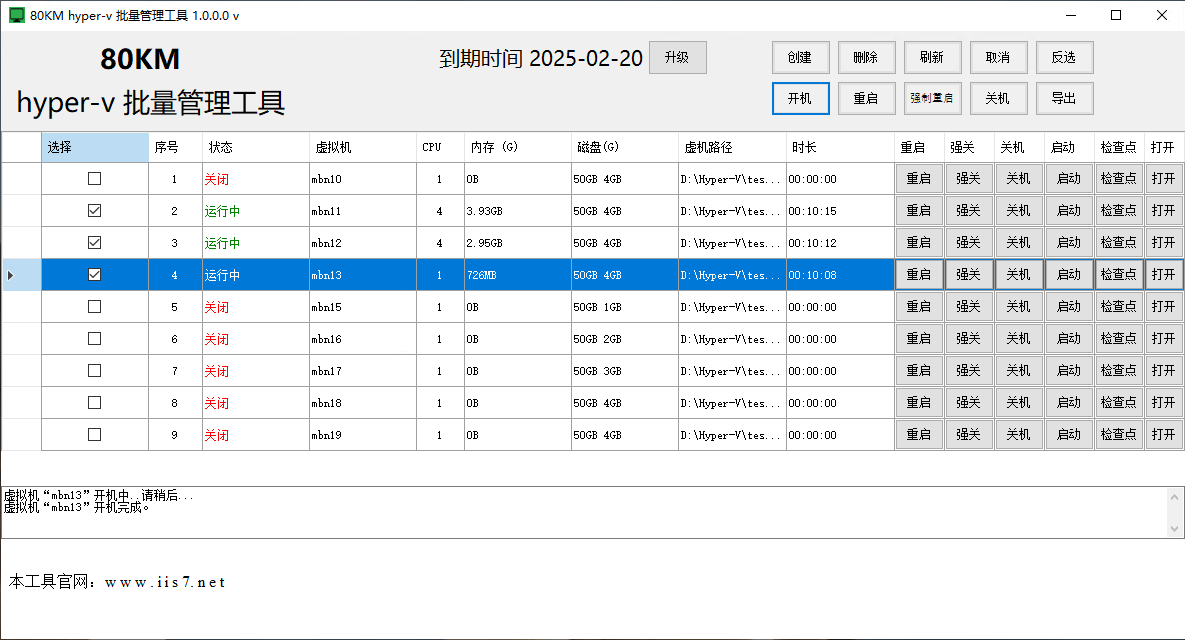
如果要创建多个虚拟机,只需点击创建,然后设置创建数量、虚拟机名称、CPU数、存储路径、模板路径等,设置好之后,点击创建即可。也可以批量导入,导出功能健全,如下图所示:
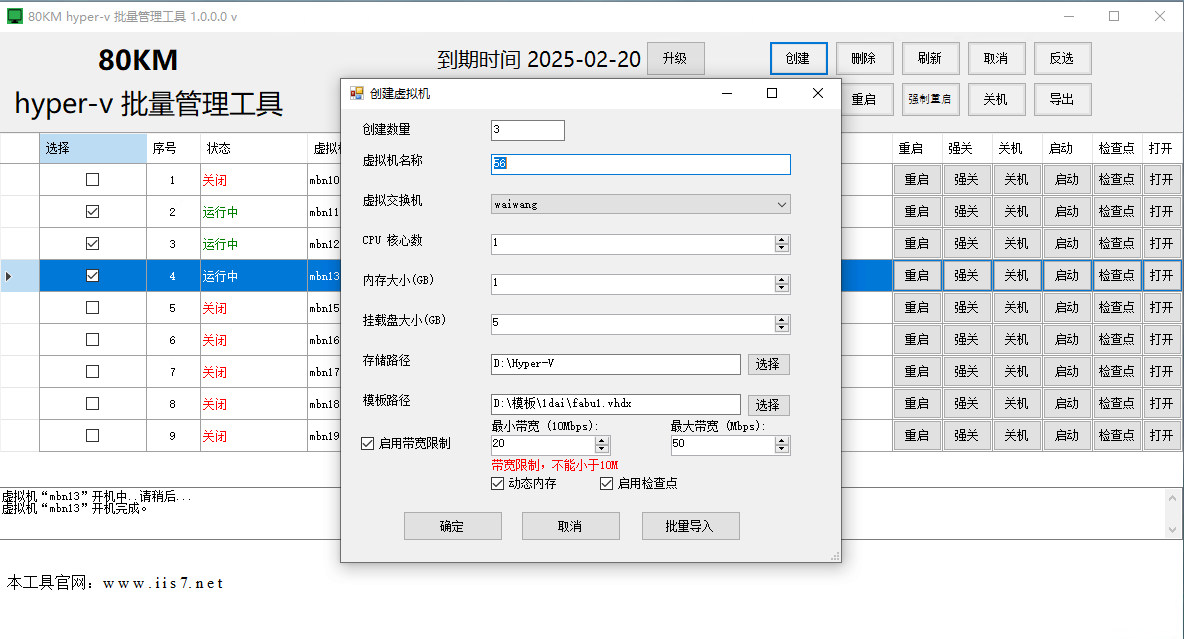
在使用过程中,要注意合理分配资源,避免因虚拟机过多导致物理机性能下降。同时,定期对虚拟机进行备份,防止数据丢失。


